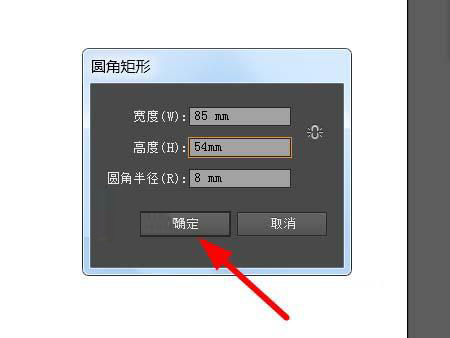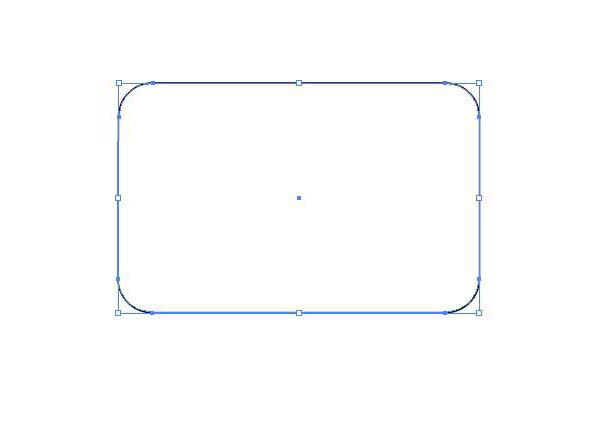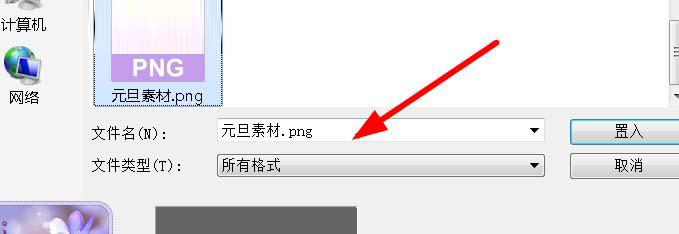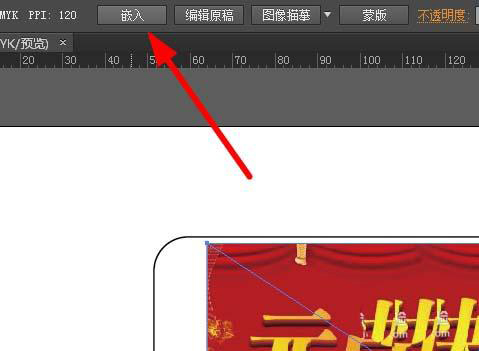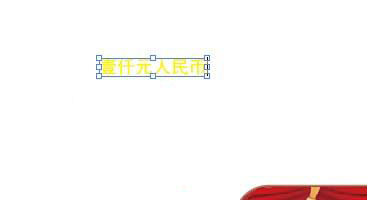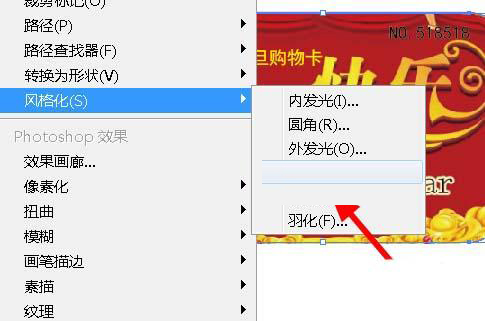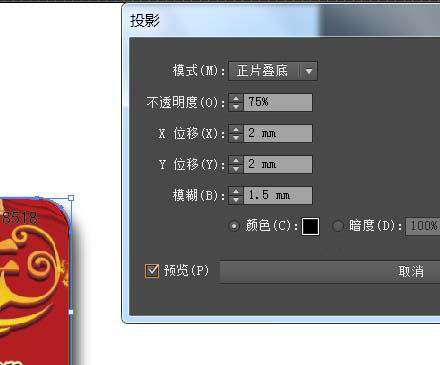|
|
|
|
| 下面给大家介绍的是ai怎么画元旦购物卡,喜欢的朋友可以一起来关注软件自学网学习AI更多的知识哦! |
ai画元旦购物卡的方法:第1步、打开AI软件,点击新建文件,点击确定。
第2步、点击圆角矩形,设置参数,点击确定。
第3步、这样一个有参数的矩形就绘制出来了。
第4步、然后置入元旦素材进来,
第5步、置入后选择对象,点击嵌入就好了。
第6步、然后把素材移到矩形的框里面来。效果如下:
第7步、然后进行用顶层对象建立模版。
第8步、然后输入NO.518518的内容出来。
第9步、然后放到右上角,效果如下:
第10步、然后输入一千元人民币。
第11步、然后进行风格化投影处理。
第12步、然后设置投影的参数出来,点击确定。
第13步、然后移到卡上就好了。
|